![]() 发布网友
发布时间:2022-04-20 18:10
发布网友
发布时间:2022-04-20 18:10
共2个回答
![]() 懂视网
时间:2023-02-10 04:29
懂视网
时间:2023-02-10 04:29
如何用ps制作gif动态图?请看下面方法。
方法
打开PS新建项目。
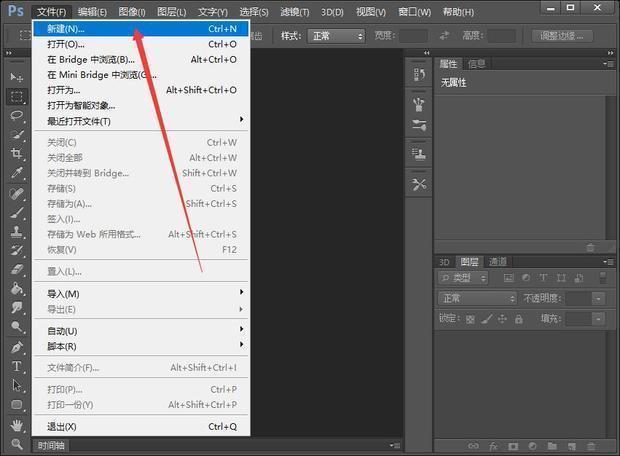
添加多个图层。
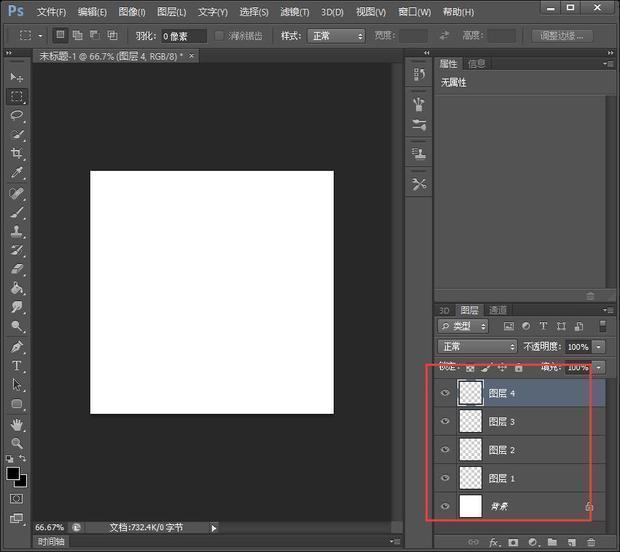
将每个图层设置为不同的颜色。
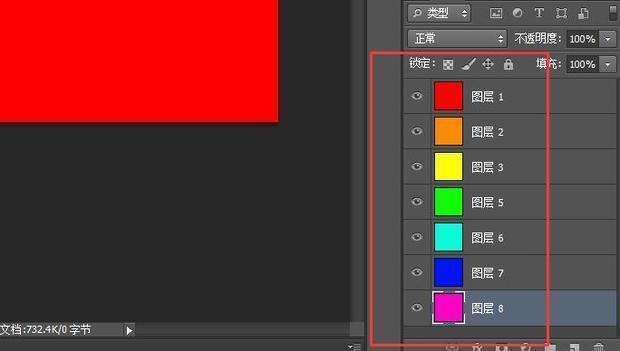
点击窗口,选择时间轴。
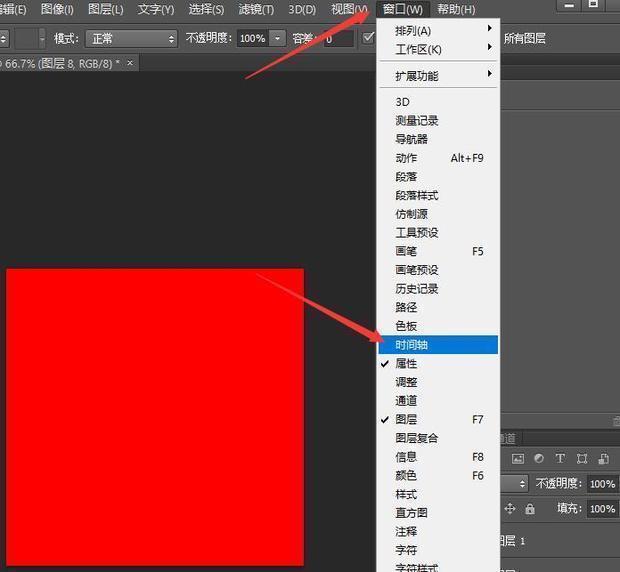
点击创建视频时间轴。
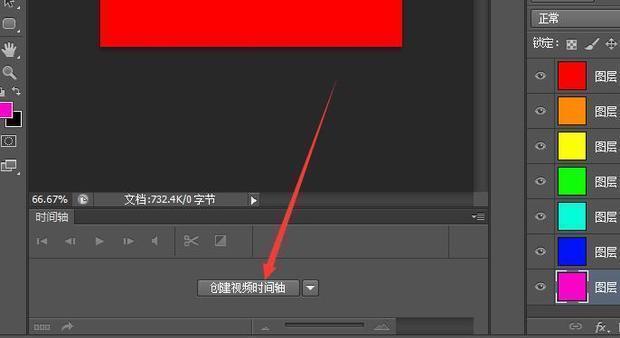
拖动各个滑块调整播放顺序。
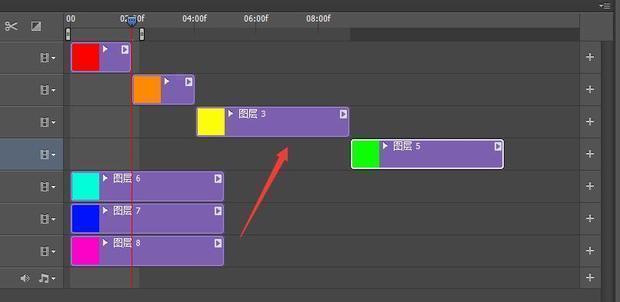
点击时间滑块,设置总时长。
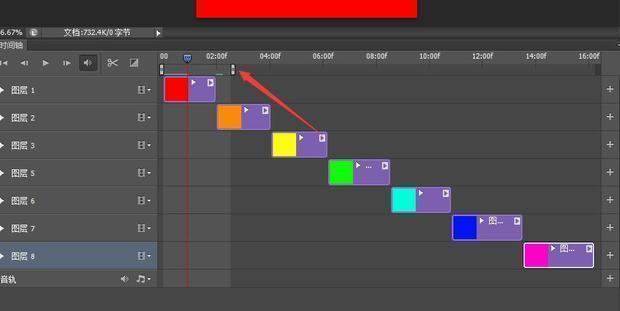
点击可预览。
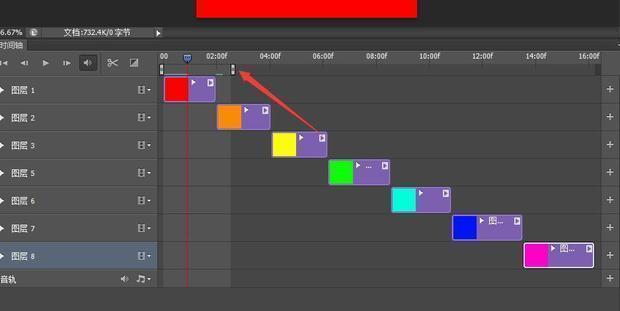
保存为WEB所用格式。
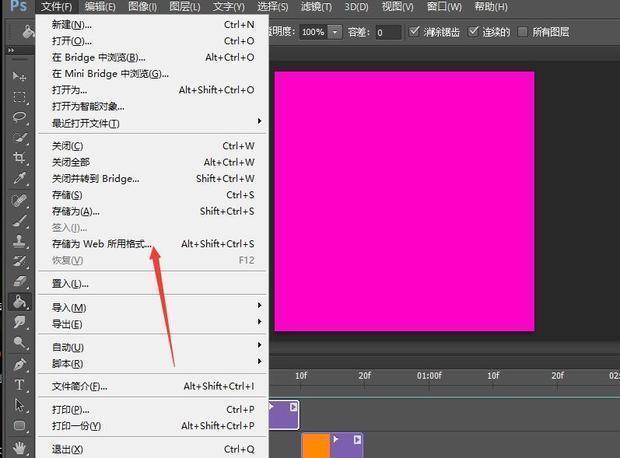
保存为GIF格式。

如图所示。
![]() 热心网友
时间:2023-02-10 01:37
热心网友
时间:2023-02-10 01:37
方法如下:
工具/原料:机械*S3 Pro、Windows10、photoshop cs6
1、打开PS软件,点击:文件——新建(快捷键是Ctrl+N),新建一个500*400像素的画布
2、将前景色设置黑色,然后使用Alt+Delete键将前景色填充到画布上(或者把背景色设置黑色使用Ctrl+Delete键填充);
3、选择工具栏中的文字工具,在画布中输入【百度经验演示】,文字颜色为白色(大家可以自己根据自己的需求输入文字以及选择文字的颜色);
4、选中【百度经验演示图层】将其拖动至【新建图层】按钮上,复制出【百度经验演示副本图层】;
5、双击【百度经验演示副本图层】,等文字变成可编辑状态后将文字颜色修改为绿色;
6、点击【窗口】在弹出的下拉菜单中选择【时间轴】(有的版本里面叫做动画,大家可以根据自己的版本寻找);
7、打开时间轴面板后,将【百度经验演示副本图层】前面的“小眼睛”关掉(在上班点一下就可以关掉);
8、副本图层关掉后,在时间轴面板上点击【复制所选帧】按钮,然后再把将【百度经验演示副本图层】前面的“小眼睛”打开;
9、点击【帧】下面的三角形按钮,在弹出的时间菜单中选择间隔的时间(就是动画的快慢);
10、设置完成后点击【播放】就可以预览动画效果,如果效果满意的话可以点击:文件——存储为web格式;
11、在存储对话框中将存储格式选为【GIF】其他的保持默认,然后点击【存储】就可以把动画文件保存下来了。